如何在 Discord 上啟用 2FA:分步指南
已發表: 2023-04-27Discord 是許多人首選的交流平台。 如果您使用它與朋友交流或了解您感興趣的領域的最新動態,則必須在您的帳戶上啟用雙因素身份驗證。
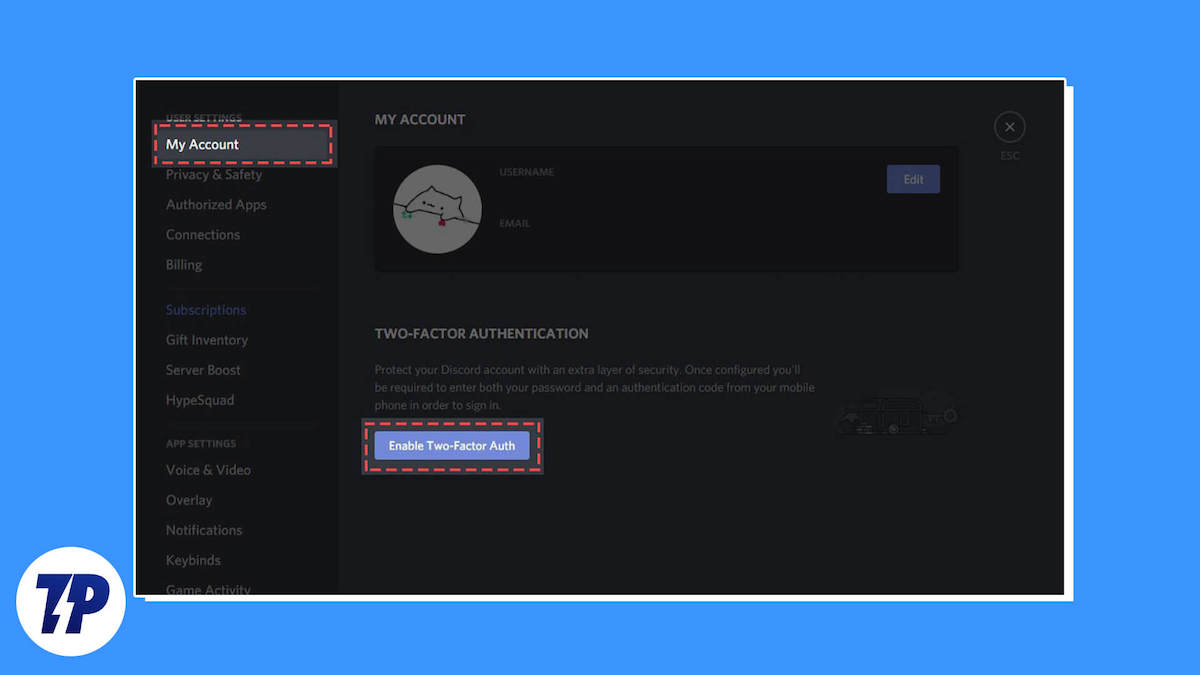
2FA 或雙因素身份驗證可保護您的 Discord 帳戶免遭未經授權的訪問,並確保您的數據安全。 它要求您在每次登錄 Discord 帳戶時輸入一個六位數的身份驗證代碼(身份驗證的第二個因素)以及第一個因素(密碼)。
請繼續,我們將向您展示如何在 Discord 上啟用 2FA,這樣您就可以保護您的帳戶及其數據的安全。
目錄
如何在 Discord 上設置 2FA
首先,您需要一個身份驗證器應用程序。 Google 和 Apple 在各自的應用程序商店中都有多個身份驗證器應用程序,您可以查看這些應用程序。 但是,我們推薦 Google Authenticator 和 Authy,因為它們免費且易於使用。
一旦您決定使用哪個應用程序,請將其下載到您的 Android 或 iPhone。 如果該應用程序需要一個帳戶,請創建一個帳戶並設置該應用程序。 在此之後,您可以在桌面和移動設備上的 Discord 帳戶上啟用 2FA,如下所示。
在桌面上的 Discord 帳戶上啟用 2FA
如果您主要在計算機上使用 Discord,則可以通過 Discord 網站或應用在您的 Discord 帳戶上啟用 2FA。 就是這樣:
- 在您的計算機上打開 Discord 應用程序。 或者,前往 Discord 網站。
- 確保您已登錄要啟用 2FA 的 Discord 帳戶。
- 單擊左側邊欄上的“用戶設置”圖標。 這是一個在靜音/取消靜音和隔音開關旁邊帶有齒輪圖標的按鈕。
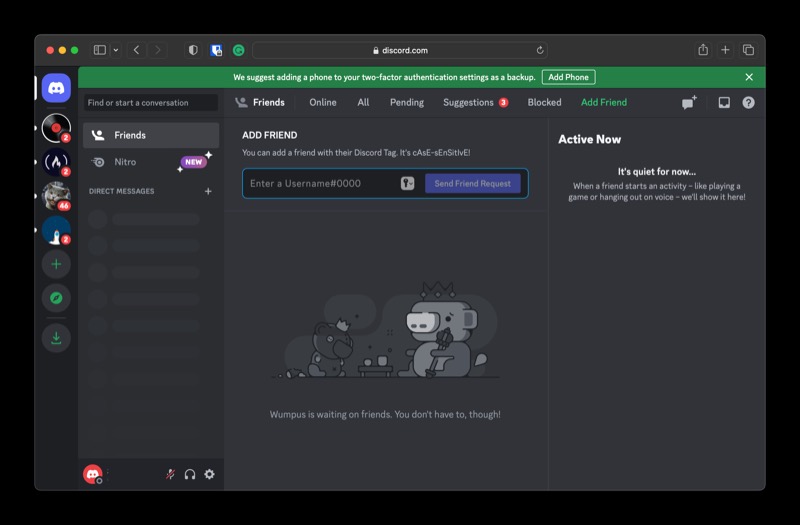
- 在我的帳戶屏幕上向下滾動,直到找到啟用雙因素身份驗證。
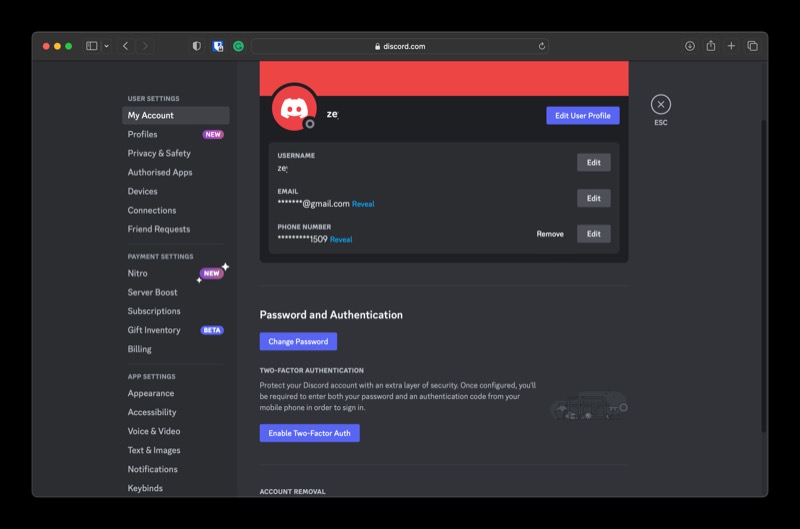
- 單擊此按鈕並輸入您的 Discord 密碼,您將在屏幕上看到一個二維碼和一個密鑰。
- 現在,在您的智能手機上打開您選擇的身份驗證器應用程序。
- 在身份驗證器應用程序上創建一個新帳戶條目,並將設備的攝像頭對準計算機屏幕以掃描二維碼。 或者,手動輸入屏幕上顯示的密鑰。
- 最後,在計算機上輸入六位數代碼並點擊激活以在您的 Discord 帳戶上啟用 2FA。
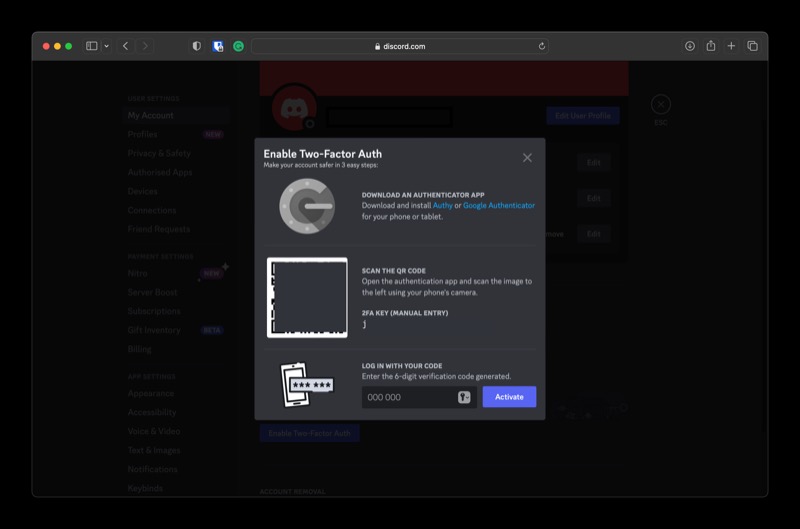
Discord 現在會向您發送提示,要求您啟用短信驗證並下載備份代碼。 我們建議下載備份代碼並將它們保存在安全且易於訪問的地方。 當您無法訪問身份驗證器應用程序並確保您不會永久退出 Discord 帳戶時,備用代碼會派上用場。
如果您希望設置基於 SMS 的 2FA,請跳至下一節。
在手機上的 Discord 上啟用 2FA
Discord 允許您通過其在 Android 和 iPhone 上的移動應用程序將 2FA 添加到您的帳戶。 以下是執行此操作的步驟。 請記住,這兩種設備的這些說明幾乎相同。

- 打開 Discord 應用程序並登錄(如果您尚未登錄)。
- 點擊個人資料圖標。 它位於底部導航欄的右上角。
- 選擇帳戶。
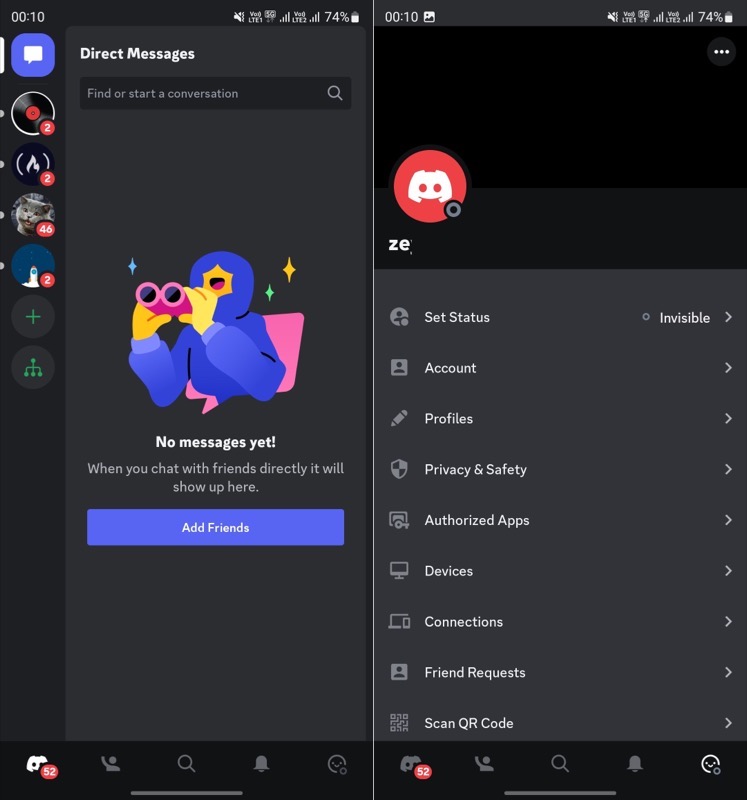
- 點擊啟用雙因素身份驗證並輸入您的帳戶密碼以進行身份驗證。
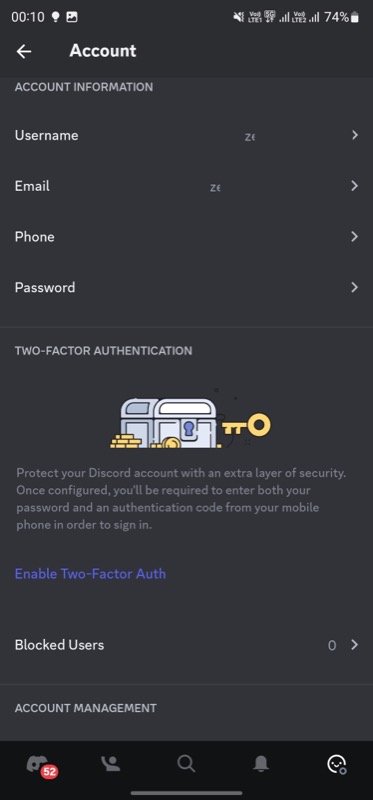
- 當提示下載身份驗證器應用程序時,點擊Next 。
- 現在,複製屏幕上顯示的代碼。
- 打開您打算使用的身份驗證器應用程序並創建一個新的帳戶條目。 確保選擇手動輸入密鑰的選項。
- 將密鑰粘貼到適當的字段中,然後點擊下一步。
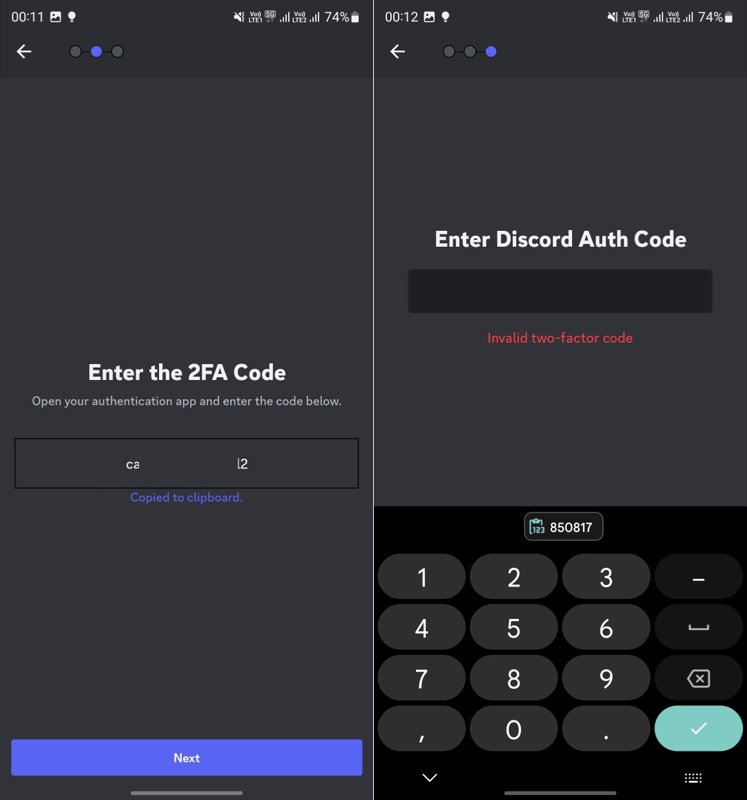
- 最後,在下一個屏幕上,輸入驗證器應用程序中的六位數代碼,然後點擊完成。
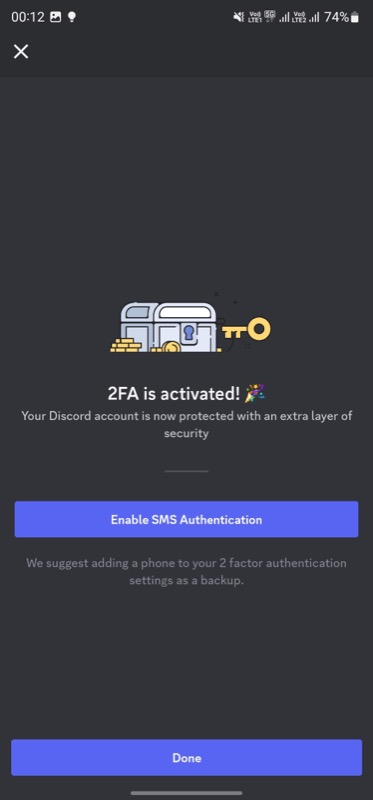
如何在您的 Discord 帳戶上啟用基於短信的 2FA
基於短信的 2FA 是保護您的 Discord 帳戶的另一種方式。 儘管它也設法完成工作,但我們不建議通過基於應用程序的方法使用它。 與基於應用程序的 2FA 方法相比,它更慢、更不可靠且不太安全。
但是,如果您仍想使用它,請按照以下步驟在您的 Discord 帳戶上啟用它。 您可以在台式機和移動設備上執行此操作。
- 轉到 Discord 上的“我的帳戶”頁面。
- 向下滾動到Password and Authentication部分並選擇Enable SMS Authentication 。
- 輸入您的密碼並點擊確認。
- 選擇正確的國家代碼,輸入您的手機號碼,然後點擊發送。
- 輸入您通過短信收到的六位數代碼。
- 再次輸入您的密碼並點擊確認。
Discord 雙因素身份驗證對帳戶安全至關重要
第二個身份驗證因素為您的 Discord 帳戶增加了額外的安全層。 儘管這會延長登錄您帳戶的時間,但這是完全值得的,因為即使您的密碼被洩露,它也能確保您的帳戶及其數據的安全。 事實上,您應該在所有帳戶上啟用它以確保它們的安全。
關於在 Discord 上使用 2FA 的常見問題解答
如何在 Discord 上激活 2FA?
Discord 支持基於應用程序和基於短信的雙因素身份驗證方法。 您可以根據自己的喜好選擇任何一種方法,然後按照上述指南中的步驟在您的 Discord 帳戶上激活 2FA。 但是,我們推薦前者,因為它比基於 SMS 的方法更快、更安全,而且通常更可靠。
如何在沒有 2FA 和備份代碼的情況下登錄 Discord?
不幸的是,如果沒有 2FA 和備份代碼,您將無法登錄 Discord。 你能做的最好的事情就是找到一個可信的設備——你最後登錄你的 Discord 帳戶的設備——並祈禱你沒有註銷。 如果您能夠訪問您的帳戶,請繼續,禁用 2FA,然後重新啟用它。
如何在沒有代碼的情況下關閉 Discord 上的 2FA?
如果您無權訪問身份驗證代碼並且沒有保存備份代碼,則無法在您的 Discord 帳戶上關閉 2FA。 您剩下的唯一選擇是創建一個新的 Discord 帳戶。
在哪裡可以找到 Discord 備份代碼?
在 Discord 上激活 2FA 後,您可以使用以下步驟在帳戶設置下找到備份代碼:
- 轉到“我的帳戶”頁面。
- 向下滾動到密碼和身份驗證部分。
- 選擇查看備份代碼。
- 輸入您的帳戶密碼進行身份驗證,Discord 將在您的電子郵件中向您發送身份驗證密鑰。
- 複製此密鑰,粘貼它,然後點擊Confirm 。
- Discord 現在將顯示您所有的備份代碼。
從這裡,您還可以生成新代碼。 確保將這些代碼保存在某個地方以便於訪問。
